Tips
1. El iPhone debe funcionar en iOS 8 o posterior.
2. Puede recuperar esas fotos eliminadas dentro de los 30 días.
Eliminé una foto del carrete de mi cámara en mi iPhone 6. ¿Puedo recuperar la foto eliminada del carrete de mi cámara? Por cierto, no hice ninguna copia de seguridad. - Redada
Eliminé permanentemente algunas fotos en mi iPhone 7. Y busqué en Google algunas formas de recuperarlas. Algunas afirman que debería recuperar imágenes de la biblioteca de fotos de iTunes. Pero sé dónde está la biblioteca de fotos en el iPhone. ¿Quién puede ayudarme? - mandril

Recuperar fotos borradas de iPhone
¿Alguna vez ha borrado imágenes de la cámara de su iPhone 6s por accidente?
¿Qué pasa si eliminaste algunas de tus fotos de tu iPhone 5 de forma permanente?
Sin copia de seguridad, ¿puedes recuperar fotos borradas del iPhone 7?
Si también sufre del mismo problema, cómo recuperar las fotos eliminadas en el iPhone, entonces simplemente viene al lugar correcto.
Hoy, le compartiremos las 6 estrategias principales que Apple nunca le dijo, para ayudarlo a recuperar las fotos o imágenes eliminadas en el iPhone, ya sea que haya hecho una copia de seguridad o no.
¿Puedo recuperar fotos borradas de mi iPhone?
La respuesta es sí.
Pero la tasa de éxito no está 100% garantizada.
¿Por qué?
Para comprender el motivo, primero debe saber cómo se almacenan sus datos en el iPhone.
iPhone guarda datos en una base de datos llamada SQLite. Si elimina algunos datos, los datos no se borran ni se eliminan por completo del iPhone. Los datos simplemente desaparecieron de tus ojos en el iPhone. Simplemente están marcados como "Sin asignar" desde "Asignados", y todavía están en su iPhone.
Entonces viene la pregunta:
"¿Hay alguna forma de leer y restaurar las fotos eliminadas?"
Claro.
Lo que necesita es un programa de recuperación de fotos de iPhone para recuperar las imágenes eliminadas en el iPhone con un 100% de éxito.
Sin embargo, las fotos eliminadas desaparecerán de forma permanente si crea nuevos datos (p. ej., nuevos datos eliminados), ya que estos datos pueden sobrescribirse con los nuevos datos creados.
En otras palabras, para obtener la mayor posibilidad de recuperar las fotos eliminadas en el iPhone, debe tener en cuenta las tres cosas:
1. Deje de usar el iPhone de inmediato después de eliminar las fotos.
2. Obtenga el buen software de recuperación de fotos de iPhone.
3. Realice una copia de seguridad de su iPhone con frecuencia para evitar la pérdida de datos.
Apple ofrece esta forma de recuperar fotos borradas del iPhone. Le permite restaurar fotos desde iPhone directamente sin ninguna herramienta. Pero tiene algunas limitaciones:
Tips
1. El iPhone debe funcionar en iOS 8 o posterior.
2. Puede recuperar esas fotos eliminadas dentro de los 30 días.
Las guías detalladas son las siguientes:
Paso 1 Pestaña "Fotos" en tu iPhone > "Álbumes" en iPhone.
Vea la lista de álbumes y seleccione "Eliminados recientemente". Aquí puede encontrar todas las miniaturas de fotos eliminadas del carrete de la cámara. Cada uno tiene un número, que muestra cuánto tiempo se puede recuperar esa foto. Se le permite verlos.

Paso 2 Recuperar fotos borradas de iPhone
Después de verificar todas las fotos eliminadas que desea recuperar, haga clic en "Recuperar" para restaurarlas. Puede recuperar una sola foto eliminada o varias fotos eliminadas.

Regrese a "Álbumes" o "Fotos", y encontrará sus fotos no eliminadas del carrete de la cámara como de costumbre.
Sin embargo, si eliminé fotos más allá de los 30 días, ¿es posible recuperar fotos eliminadas del iPhone?
Definitivamente sí.
Solo ve al Camino 2.
Si eliminó las fotos más allá de los 30 días, será mejor que recurra al software de datos del iPhone para obtener ayuda.
Vamos a ver cómo funciona:
Tips
1. Asegúrese de que iTunes sea la versión más reciente en PC.
2. No ejecute iTunes al mismo tiempo cuando use el software.
Paso 1 Escanear iPhone
Descargue, instale y ejecute iPhone Photo Recovery en su PC. Seleccione el modo "Recuperar del dispositivo iOS" y conecte su iPhone a la computadora. Espere unos segundos y este programa detectará su dispositivo automáticamente.

Nota:
1. Si su iPhone se ejecuta en iOS 7 o superior, debe marcar la pestaña "Confiar" en su iPhone para escanear los datos de su iPhone con éxito.
2. Para iPhone 4/3GS, debe realizar más de 3 pasos antes de continuar con este proceso de recuperación de fotos.
• Sostenga su dispositivo iOS en la mano y haga clic en el botón Inicio.
• Mantenga presionados los botones de encendido y de inicio al mismo tiempo durante 10 segundos exactos.
• Suelte el botón de encendido y mantenga presionado el botón de inicio.

Paso 2 Recupere fotos e imágenes en el carrete de la cámara y la biblioteca de fotos
Seleccione los archivos de fotos que desea recuperar (todas las fotos o solo las fotos eliminadas) y luego haga clic en el botón "Recuperar". Las fotos eliminadas en el carrete de la cámara y la biblioteca de fotos se recuperarán y guardarán en el disco local.
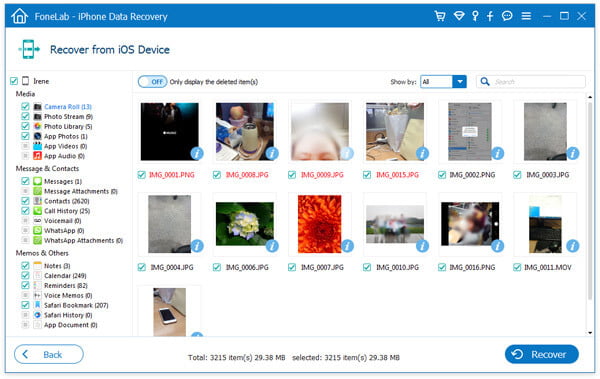
Es muy fácil recuperar las fotos eliminadas del iPhone directamente.
Compruebe los pasos en este vídeo de demostración:


Todavía hay dudas sobre "¿Puedo recuperar fotos borradas permanentemente de mi iPhone?"
Seguro que puedes, si alguna vez has hecho una copia de seguridad del iPhone.
Si mantiene una copia de seguridad de iTunes en su computadora, simplemente visite Way 3.
Para rescatar las fotos eliminadas de la copia de seguridad de iTunes, debe prestar atención a los siguientes consejos:
Tips
1. Busque la computadora en la que ha realizado una copia de seguridad de las fotos del iPhone.
2. Todos los datos se borrarán y se reemplazarán con la copia de seguridad de iTunes restaurada.
Mira los pasos:
Paso 1 Ejecutar iTunes en la computadora
Inicie iTunes en su computadora. Será mejor que te asegures de que iTunes sea la última versión.
Paso 2 Restaurar fotos iPhone desde iTunes
Conecte su iPhone a la computadora, busque el ícono de su iPhone y haga clic en él. Navega por "Resumen" > "Restaurar copia de seguridad..." para restaurar tu iPhone con la copia de seguridad.

Entonces todas tus fotos volverán a tu iPhone.
Muy suave para todo el proceso.
Sin embargo, no está dispuesto a restaurar todos los datos a la fuerza.
Simplemente pruebe Way 4 para recuperar fotos eliminadas de iTunes de forma selectiva.
De esta manera, iPhone Data Recovery aún funciona para lograr el objetivo, recuperar fotos eliminadas de forma selectiva sin borrar ningún dato.
Paso 1 Escanear fotos de iTunes
Seleccione "Recuperar del archivo de copia de seguridad de iTunes". Este software detectará su copia de seguridad de iTunes en esta computadora automáticamente. Elija la copia de seguridad de iTunes exacta que desea, haga clic en "Iniciar escaneo" para iniciar el proceso de escaneo de iTunes.
Nota: Si su copia de seguridad de iTunes está encriptada (el archivo de copia de seguridad con la imagen de bloqueo), entonces debe ingresar la contraseña para escanear. Si olvida la contraseña de iTunes, no se preocupe, haga clic aquí para reparar la contraseña de iTunes olvidada.

Paso 2 Recuperar imágenes de iTunes
Después de escanear todas las fotos de copia de seguridad de iTunes, puede ver los archivos de copia de seguridad de iTunes en detalle. Haga clic en "Biblioteca de fotos" y "Carrete de cámara" para ver las fotos e imágenes detalladas. Marque lo que desea restaurar, haga clic en "Recuperar" para guardar las fotos eliminadas del rollo de cámara y las imágenes de la biblioteca de fotos en la PC.

Vaya, muy perfecto.
Pero puede que tengas una historia triste como la de Jimmy.
"Mi computadora se bloqueó y todos los archivos de copia de seguridad de iTunes desaparecieron. ¿Hay alguna forma de ayudarme a recuperar las fotos eliminadas en el iPhone?" - Jimmy.
Ciertamente.
Usando la copia de seguridad de iCloud para ayudarlo a recuperar las fotos en el iPhone, si las tuvo.
Avanza en Way 5 para obtener los detalles.
Lo que necesitas preparar es mantener tu iPhone conectado con WLAN.
Paso 1 Restablecer iPhone
En su iPhone, vaya a "Configuración" > "General" > "Restablecer" > "Borrar todo el contenido y la configuración". Aquí, restablecerá su iPhone de fábrica y lo convertirá en "Nuevo".

Paso 2 Restaurar fotos desde iCloud
Siga las instrucciones en pantalla y vaya a la pantalla "Aplicaciones y datos", toque "Restaurar desde la copia de seguridad de iCloud" > Inicie sesión en su cuenta de iCloud y seleccione la copia de seguridad de iCloud que contiene las fotos eliminadas para restaurarlas.
Todo lo que debe hacer es esperar pacientemente para restaurar todas las copias de seguridad de iClouid en su iPhone, incluidas las fotos eliminadas.

Una forma gratuita pero que requiere mucho tiempo.
Lo que es peor, todos los datos existentes en el iPhone se han ido y reemplazado con la copia de seguridad de iCloud.
Para mantener intactos tanto la copia de seguridad de iCloud como los archivos actuales del iPhone, simplemente siga el Camino 6.
De esta manera, solo necesitas tu cuenta de iCloud y una computadora con iPhone Data Recovery.
Paso 1 Descargar la copia de seguridad de iCloud
Nuevamente, ejecute iPhone Data Recovery en su computadora. Haz clic en "Recuperar de iCloud". Inicie sesión en su cuenta de iCloud.
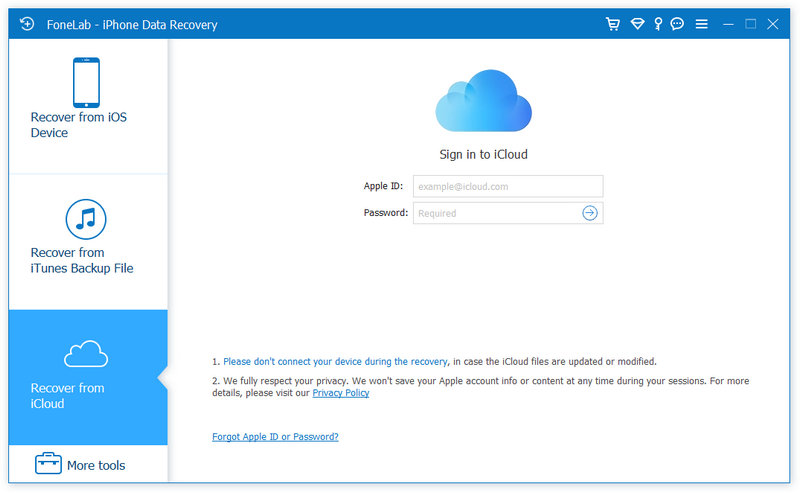
Paso 2 Escanear fotos en iCloud
Luego, elija el tipo de datos que desea recuperar. Aquí podemos marcar la opción "Fotos" y hacer clic en el botón "Iniciar" para comenzar a escanear fotos de iCloud.
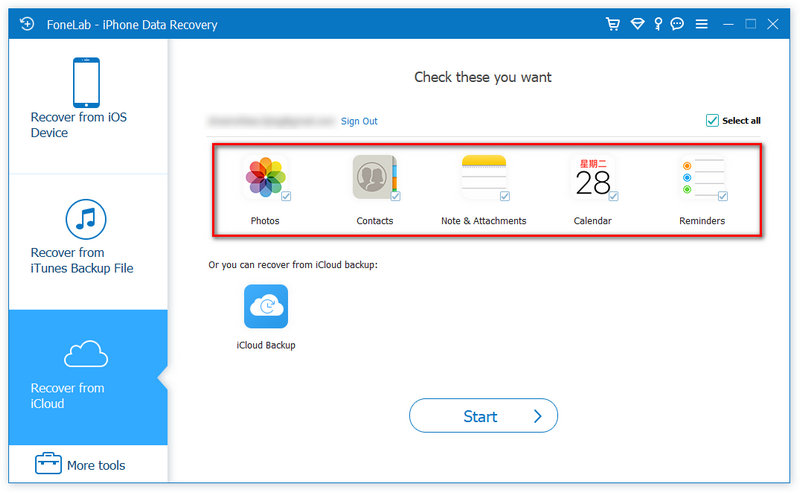
Paso 3 Accede a fotos desde iCloud
Una vez que se completa el escaneo, encontrará todos los tipos de fotos que se muestran en la interfaz. Haga clic en "Biblioteca de fotos" para ver todas las fotos almacenadas en la Biblioteca de fotos. Camera Roll y Photo Stream funcionan de manera similar. Marque las imágenes que desea guardar, haga clic en "Recuperar" para guardar las fotos de iCloud en su computadora.

Las 6 estrategias anteriores para recuperar las fotos eliminadas del iPhone se trituran aquí.
Más sugerencias solo dejen sus comentarios en la parte inferior.
Recuperar las fotos eliminadas no es la mejor manera, porque no puede garantizar que todas las recuperaciones sean 100% exitosas.
Desarrollar un buen hábito de hacer una copia de seguridad de las fotos y restaurarlas en la computadora es el punto para evitar la pérdida de datos.
Aprenda un consejo adicional para hacer copias de seguridad y restaurar fotos de iPhone.
No te pierdas Cómo recuperar iMessages eliminados de iPhone/iPad/iPod touch
Para hacer una copia de seguridad de las fotos del iPhone, necesita Respaldo y restauración de datos de iOS.
¿Por qué elegir este software?
Revisemos los pasos.
Paso 1 Descargue, instale y ejecute este software en su computadora. Haga clic en "Más herramientas" > "Copia de seguridad y restauración de datos de iOS" > "Copia de seguridad de datos de iOS".

Paso 2 Conecte su iPhone a la computadora, haga clic en "Copia de seguridad estándar" o "Copia de seguridad encriptada"> Seleccione "Fotos" y "Fotos de la aplicación"> "Siguiente" para comenzar a hacer una copia de seguridad de las fotos del iPhone.

Paso 3 Después de que la copia de seguridad se haya realizado correctamente, puede volver a la interfaz principal, seleccionar "Restauración de datos de iOS" > Seleccionar la copia de seguridad y hacer clic en "Ver ahora" para ver las fotos de la copia de seguridad. Marque las que desea recuperar y haga clic en "Restaurar en PC" para extraer las fotos de la copia de seguridad a la computadora.

Aquí, se debe concluir que la recuperación de fotos de iPhone se puede realizar desde la copia de seguridad de iTunes y la copia de seguridad de iCloud. Si no tiene una copia de seguridad, también puede recuperar las imágenes eliminadas de iPhoen directamente. Honestamente, la forma ideal de guardar las fotos es hacer una copia de seguridad y restaurarlas en la PC.
Lectura extendida: si sus archivos de música desaparecieron o se eliminaron solos, entonces debe visitar esta publicación: Cómo recuperar música borrada de iPhone.
¿A dónde van las fotos borradas permanentemente?
En su iPhone, vaya a Fotos > Álbum, desplácese hacia abajo y toque Eliminado recientemente. Seleccione las fotos que desea recuperar.
¿Las fotos se han ido para siempre?
No. Las fotos eliminadas no se han ido realmente. En su lugar, se envían al álbum Eliminados recientemente en la aplicación Fotos. Se eliminarán del álbum Eliminados recientemente después de 30 días.
¿Puedes recuperar fotos borradas de Android?
Sí. Con Aiseesoft Android Data Recovery, puede recuperar todas las fotos borradas, mensajes, contactos, documentos y más desde el teléfono Android.